Você decidiu renovar seu espaço de trabalho para torná-lo mais organizado e minimalista. Você então comprou alguns acessórios sem fio para conectar ao seu computador, incluindo um novo mouse sem fio, mas você tem algum problema em sua configuração. Como você diz? Eu centralizei perfeitamente o ponto e você gostaria de uma ajuda para conectar o dispositivo ao seu PC? Sem problemas, é exatamente por isso que estou aqui!
Então, você está pronto para começar? Sim? Muito bom: posicione-se confortavelmente, concentre-se neste guia e, acima de tudo, tente colocar em prática as indicações abaixo, para não ter problemas para concluir seu "empreendimento" tecnológico hoje. Desejo-lhe uma boa leitura e, acima de tudo, divirta-se!
Índice
- Como conectar mouse sem fio ao PC
- Como conectar mouses sem fio ao Mac
- Como conectar mouse sem fio sem USB
- Venha collegare mouse sem fio um tablet Android
- Venha collegare mouse sem fio um tablet Apple
Como conectar mouse sem fio ao PC

você deseja saber venha collegare mouse sem fio um PC com su instalado Windows? Muito fácil: se você tiver um mouse equipado com Receptor sem fio USB, primeiro conecte o último a uma das portas USB livres do computador e, em seguida, ligue o mouse movendo para ON a alavanca do interruptor físico que deve estar na parte inferior do mesmo ou em um de seus lados.
Neste ponto, se necessário, pressione botão que permite estabelecer a conexão sem fio entre o receptor e o próprio mouse, geralmente é colocado nas laterais do mouse ou é colocado entre os dois botões na parte superior e aguarda o estabelecimento da conexão.
No entanto, lembre-se de que muitos mouses não possuem o botão de link acima, por exemplo, você não precisa usá-lo para mouse sem fio collegare Trust, Para conectar o mouse sem fio Tucano, ou para rato collegare sem fios Microsoft, pois estão equipados com a função plug and play, que permite conectá-los automaticamente ao receptor inserido na porta USB do PC.
Como conectar mouses sem fio ao Mac
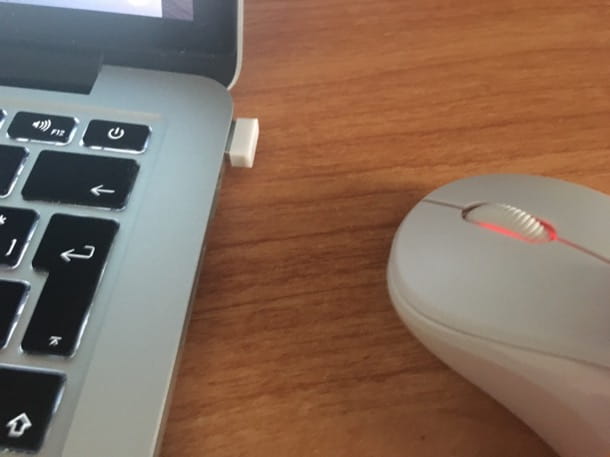
Você está se perguntando como conectar mouse sem fio ao mac? Em caso afirmativo, informarei as etapas a serem seguidas MacOS eles são praticamente os mesmos que indiquei na etapa anterior em relação aos PCs com Windows.
Mas se você estiver usando um modelo de Mac recente que tenha apenas portas USB-C, você deve primeiro comprar um Adaptador USB-A para USB-C para conectar o receptor de mouse USB ao seu computador ou a um hubs com várias portas.
Como conectar mouse sem fio sem USB
Tenha em mente que você só pode fazer isso se o que você tem é um mouse Bluetooth e, claro, se você tiver um computador capaz de suportar esse tipo de conexão. Como alternativa, se o seu computador não oferecer suporte nativo ao Bluetooth, você poderá corrigir isso adquirindo um adaptador USB Bluetooth.
Windows
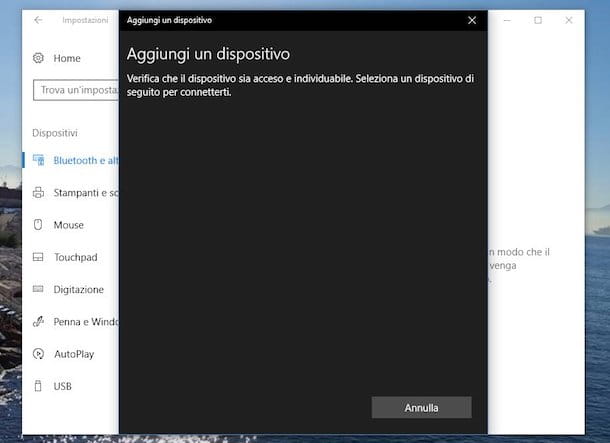
Para conectar um mouse Bluetooth a um PC com Windows, por exemplo para mouse sem fio collegare HP, você tem que ligar o mouse, subindo ON a alavanca do interruptor físico colocada em um de seus lados ou em sua parte inferior. Se o modelo do seu mouse exigir, pressione também o botão botão de emparelhamento durante o número de segundos indicado.
Depois de concluir as etapas acima, certifique-se de ter ativado o Bluetooth em seu computador e prossiga para emparelhar os dispositivos da seguinte maneira, dependendo da versão do Windows que você está usando.
- Use o Windows 11, clique nos indicadores de bateria, volume e rede que você encontra no canto inferior direito do barra de tarefas, em seguida, pressione a tecla com o "B" presentes no menu que se abre. Depois disso, abra o menu Iniciar, clique na forma do ícone roda de engrenagem no menu que aparece, no item Bluetooth e dispositivos no menu lateral da janela que se abriu na área de trabalho, clique no botão Adicionar dispositivo, escolha a opção Bluetooth e selecione il nome do mouse na lista e, em seguida, pressione o botão para emparelhar.
- Use o Windows 10, clique no símbolo de cômico que você encontra no canto inferior esquerdo do barra de tarefas e pressione o botão com "B" no menu que se abre, após o qual abra o menu Iniciar e clique no símbolo roda de engrenagem localizado à sua esquerda, para abrir a Configurações do Windows. Em seguida, selecione o item dispositivos e clique na entrada Bluetooth e dispositivos presente na barra lateral à esquerda. Agora, localize o nome do mouse, selecione-o e clique no botão Conecte-se: para emparelhar seu dispositivo e começar a usá-lo.
- Use o Windows 7, abra o menu Início, procure a opção "dispositivos e Impressoras" e clique na primeira ocorrência encontrada. Depois disso aperte o botão Adicionar dispositivoselecione il nome do mouse apareceu na caixa de diálogo aberta, clique no botão PRÓXIMA e aguarde a conclusão do emparelhamento. Mais informações aqui.
Dependendo do dispositivo que você está conectando ao seu PC via Bluetooth, observe que você pode ser solicitado a inserir um código pin para confirmar a operação. Depois de conectar o mouse Bluetooth, você pode usá-lo para mover o ponteiro pela interface do Windows. Foi fácil né?
MacOS
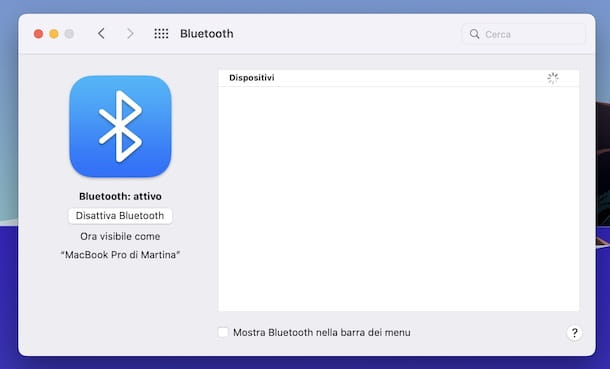
Se você usar um Mac e você deseja conectar um mouse Bluetooth a este último, aconselho antes de tudo a garantir que a conexão a esta rede esteja ativa, atuando nas configurações de MacOS. Para isso, acesse o Preferência do sistema clicando em seu ícone (aquele em forma de roda de engrenagem) que você encontra em Barra de ancorageme clique no item Bluetooth na janela que aparece e se o Bluetooth estiver desativado, pressione o botão Ligue o Bluetooth reparar.
Em seguida, ligue o mouse também, subindo ON a alavanca do interruptor físico localizada em um de seus lados ou em sua parte inferior e, dependendo do modelo de mouse que você possui, pressione também o botão botão de emparelhamento durante o número necessário de segundos.
Em seguida, aguarde que o dispositivo que deseja emparelhar com o seu Mac seja encontrado e visível na lista dispositivos na janela de Preferência do sistema, em seguida, clique no botão Conecte-se: ao lado dele, clique no botão se necessário ACEITAR E é isso. Em seguida, tente mover o mouse para verificar se a conexão foi estabelecida corretamente.
Lembre-se de que, se o mouse sobre o qual você deseja atuar for um Magic Mouse 2 que acompanha o seu Mac, você não precisa fazer nada para emparelhá-lo, exceto ligá-lo. Se, por outro lado, for um dispositivo adquirido separadamente, antes de realizar o procedimento que indiquei acima, você deve conectar o dispositivo ao Mac via USB (usando assim um Lightning para cabo USB or USB-C para cabo Lightning), conforme indicado nesta página do site da Apple.
Venha collegare mouse sem fio um tablet Android

Você quer saber se é possível collegare mouse sem fio um tablet Android ou para um smartphones? Mas claro que sim, desde que suporte a tecnologia OTG (USB on the go), graças ao qual é possível, com precisão, conectar dispositivos USB como mouse e teclado a dispositivos Android.
Para ter sucesso nessa empreitada, basta munir-se de um Cabo USB OTG, ao qual conectar o receptor de mouse sem fio em sua posse. Caso você não tenha um cabo USB OTG, saiba que pode comprá-lo nas lojas de eletrônicos de sua cidade ou lojas online, como a Amazon.
Assim que tiver o cabo USB OTG, conecte-o à porta USB do seu dispositivo Android e conecte o receptor sem fio à porta USB do cabo OTG. Agora, ligue o mouse movendo para cima ON a alavanca do interruptor físico localizada em um de seus lados ou em sua parte inferior e, possivelmente, pressione também o botão botão de emparelhamento.
Se aparecer uma mensagem na tela do dispositivo solicitando a confirmação da conexão, confirme pressionando o botão exibido no visor. Agora tudo o que você precisa fazer é mover o mouse para verificar se a conexão foi estabelecida corretamente e se tudo está funcionando corretamente.
No caso de mouse Bluetooth, vá para a seção Configurações do Android selecionando o respectivo ícone (aquele com o roda de engrenagem) que você encontra na tela inicial e/ou na gaveta, selecione o item referente Bluetooth (que pode estar no menu de redes) e, se necessário, ative o Bluetooth do seu aparelho.
Em seguida, coloque o mouse no modo de emparelhamento (mantendo pressionada a tecla relativa do dispositivo), selecione seu nome no seu telefone e o processo deve ser feito.
Venha collegare mouse sem fio um tablet Apple

Se você está se perguntando venha collegare mouse sem fio um tablet Apple, ou seja, paraiPad (ou para um iPhone, o procedimento é o mesmo), informo que a coisa é viável sem o menor problema, utilizando o Bluetooth, desde que você tenha atualizado seus dispositivos para pelo menos iPadOS/iOS 13.4 ou posterior.
Se você atender aos requisitos acima, primeiro certifique-se de que o Bluetooth esteja ativado em seu dispositivo. Para isso, acesse a seção Configurações tocando no respectivo ícone (aquele em forma de roda de engrenagem) encontrado na tela inicial e/ou na biblioteca de aplicativos iOS/iPadOS e, em seguida, toque no texto Bluetooth e se a chave ao lado do item Bluetooth está desativado, mostre-o ON.
Depois de ter feito as etapas acima, ligue o mouse e abra ON seu interruptor (geralmente localizado na parte inferior do dispositivo). Se houver um botão de emparelhamento, você também terá que pressionar o último para que o emparelhamento seja realizado, de fato.
Depois de concluir as etapas acima, volte para a seção Bluetooth da Configurações do iPadOS/iOS e selecione o nome do mouse da lista Outros dispositivos, aguarde a conclusão da conexão.
Observe que no iPhone, para usar o mouse, você também deve ativar a função Toque assistido, selecionando o item Acessibilidade na tela principal Configurações, então a redação tocar, Que Toque assistido e carregando seu ON seu interruptor.

























